Como escrever fórmulas de cálculo no Visual Basic
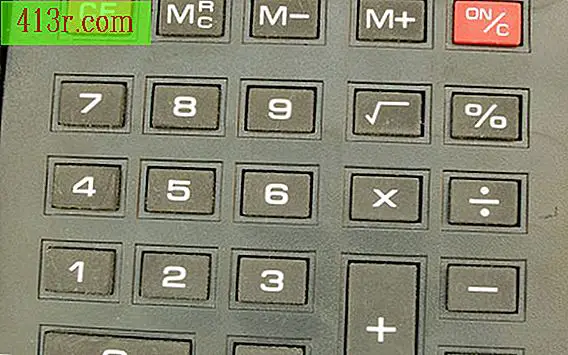
Criando um novo caminho
Passo 1
Abra seu ambiente de desenvolvimento Clique em "Projeto" ao lado de "Criar" no canto superior esquerdo do painel do meio. Escolha "Windows Application Form". Digite o nome do seu novo aplicativo no campo "Nome". Pressione "Enter".
Passo 2
Clique em "Visualizar" na barra de menu superior. Escolha "Caixa de ferramentas". Uma lista de objetos aparecerá à esquerda.
Passo 3
Clique e arraste dois itens "Label" para o formulário à direita. Coloque um no topo, ou quase em cima do outro. Clique e arraste dois objetos "Text Boxes" para o formulário e coloque-os sob cada objeto "Label". Clique e arraste um artigo "Group Box" e coloque-o à direita dos objetos "Label" e "Text". Clique e arraste outro item "Label" e coloque-o à direita da caixa de grupo. Clique e arraste outro objeto "Caixa de texto", colocando-os diretamente sob o objeto "Rótulo" que você acabou de colocar. Clique e arraste um artigo "Button" e coloque-o sob todo o resto no canto inferior direito da tela.
Passo 4
Altere os nomes de todos esses objetos clicando com o botão direito em cada um deles e escolhendo "Propriedades". O campo "Texto" será automaticamente destacado. Coloque o cursor na caixa diretamente à direita e exclua o texto. Digite o novo nome do seu objeto e pressione "Enter" quando tiver terminado. Tudo o que você escreveu nos objetos "Label" e "Button" neste campo será mostrado nesta caixa. Etiquete o primeiro como "Número 1" e o segundo como "Número 2". Etiquete a caixa de grupo como "Operação". Etiquete o último artigo "Label" como "Resultado". Altere o texto no botão para ler "Sair". Etiquete as duas primeiras caixas de texto como "Texto 1" e "Texto 2". Etiquete a última caixa de texto "Resultado" como "Tabela de resultados":
Passo 5
Clique e arraste 4 objetos de botões de opção dentro da caixa de grupo. Renomeie cada um para ler "Soma", "Subtrair", "Multiplicar" e "Dividir".
Cálculos
Passo 1
Abra seu projeto se ainda não estiver aberto. Se você não criou um objeto, a seção acima o guiará pelo formulário para que você possa escrever os cálculos.
Passo 2
Clique duas vezes em qualquer um dos objetos que você tem em seu formulário para levá-lo à página de código. Vá até o topo da página e em "Public Form class 1" declare suas variáveis, que representarão os números que o usuário digitará nas caixas de texto. Escreva sem aspas "Dim num1 como Decimal" e pressione a tecla "Enter". Escreva sem aspas "Dim num2 as Decimal" e pressione a tecla "Enter". Escreva sem aspas "Dim result as Decimal".
Passo 3
Defina suas variáveis como o que o usuário irá escrever. Na linha de texto, digite sem aspas "num1 = box1.text" e pressione a tecla "Enter". Escreva sem aspas "num2 = box2.text" e pressione a tecla "Enter".
Passo 4
Clique em "Arquivo" no menu superior. Escolha "Salvar tudo".
Passo 5
Clique duas vezes nos objetos do botão de opção que você alterou para adição, subtração, multiplicação e divisão, um de cada vez. Escreva o seguinte código em cada um, substituindo o operador apropriado conforme necessário, sem aspas ou período "result = num1 + num2". Pressione a tecla "Enter" e digite sem aspas ou período "resultbox.text = CStr (resultado)." Certifique-se de não se esqueça de alterar o sinal de operador de "+" para "-", quando você colocar o código sob o botão de rádio, subtrair e assim por diante.
Passo 6
Salve seu trabalho como no passo 4.
Passo 7
Pressione a tecla "F5" no seu teclado. Isso fará com que o aplicativo funcione. Pratique colocando números em cada caixa e, em seguida, clicando em um operador. O resultado correto deve ser mostrado na caixa de resultados.







